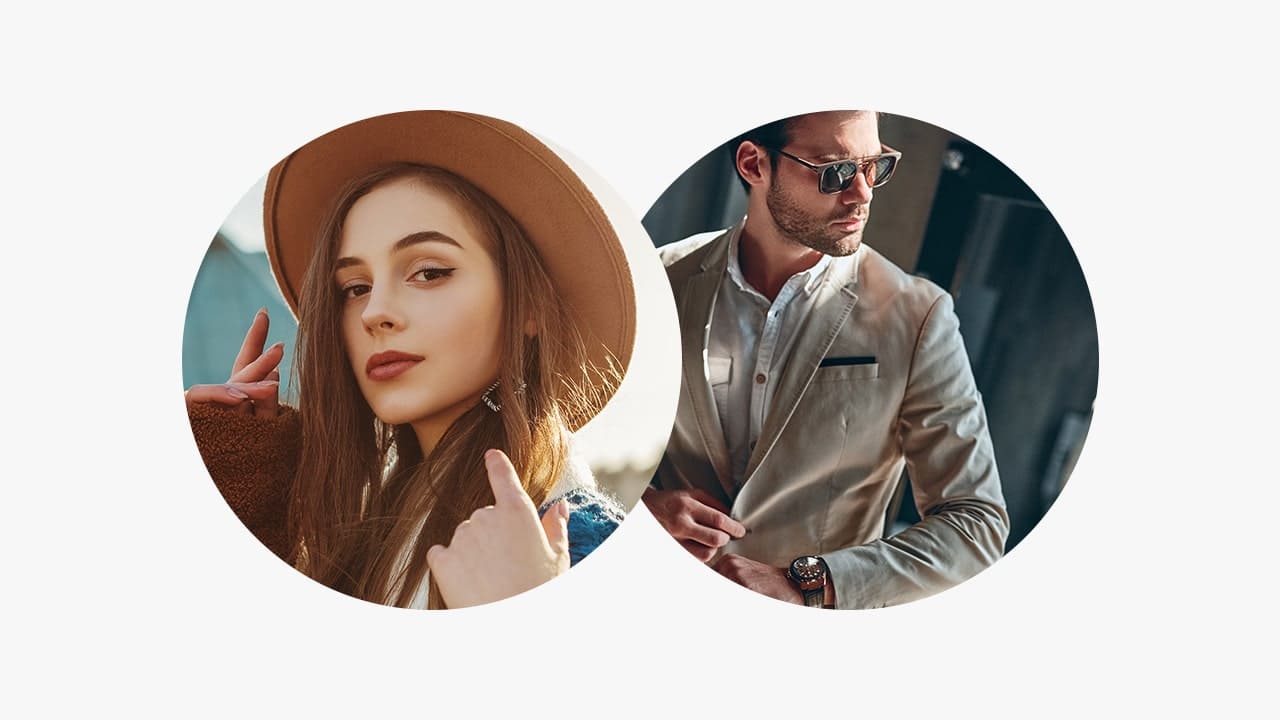Photoshopでレイヤーマスクを複数のレイヤーに使いたい。
まとめて同じレイヤーマスクが出来たら便利なのにな…。
こういった疑問に答えるよ!
やぁ!みんな!元気?
デザイナーの@岸岡直哉です。
目次
- Photoshopでレイヤーマスクを複数のレイヤーに使う方法
- 知らないと損するPhotoshopショートカット表
Photoshopでレイヤーマスクを複数のレイヤーに使う方法
- レイヤーマスクを複製する
- レイヤーマスクをグループに使う
Photoshopでレイヤーマスクを複数のレイヤーに使う方法はこんな感じ。
順番に見て行こう!
今回はこんな感じでレイヤーマスクされたものをが一つと、もう一つ同じレイヤーマスクを使いたいレイヤーを使っていくので、同じ様な状態を用意しておいてね!
レイヤーはこんな感じ。
レイヤーマスクの使い方が分からない人は下の記事を参考にしてみてね!
画像の配置のやり方が分からない人は下の記事を参考にしてみてね!
レイヤーマスクを複製する
OS毎の下記のコマンドを押しながらレイヤーマスクを複製したいレイヤーへドラッグ!
- Mac=Option
- Windows=Alt
こんな感じでレイヤーマスクが複製されたね!
元のレイヤーマスクされた方のレイヤーを非表示に!
レイヤーマスクされていることが確認できるね!
レイヤーマスクをグループに使う
まずは同じレイヤーマスクをしたいレイヤーを複数選択!
メニューバーの「レイヤー」から「レイヤーをグループ化」を選択!
こんな感じでレイヤーがグループ化されたね!
グループ化のショートカット
- Mac=Command+G
- Windows=Ctrl+G
グループ化のショートカットはこんな感じ。
矢印をクリックして、グループを開こう!
レイヤーマスクをグループへドラッグ!
こんな感じでグループにレイヤーマスクが適用されたね、これでグループ内のレイヤーは全てレイヤーマスクが適用されるよ!
知らないと損するPhotoshopショートカット表
無料LINE登録で『知らないと損するPhotoshopショートカット表』プレゼント!
※本キャンペーンは予告なく変更または終了する場合がございます